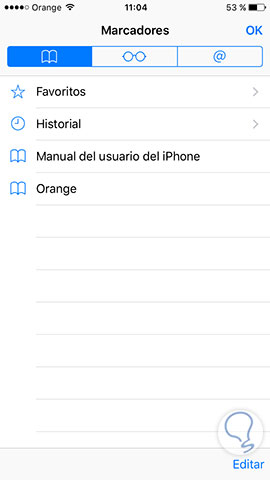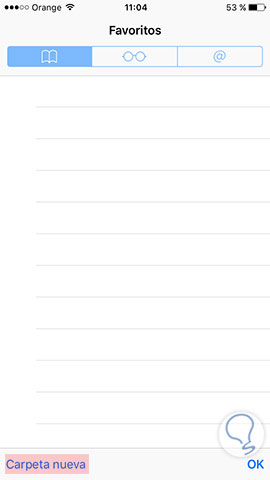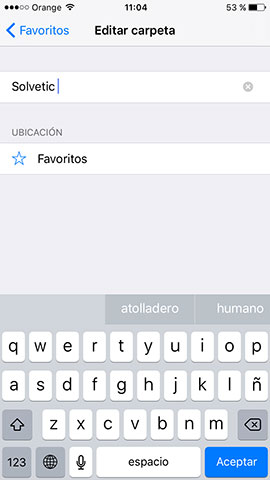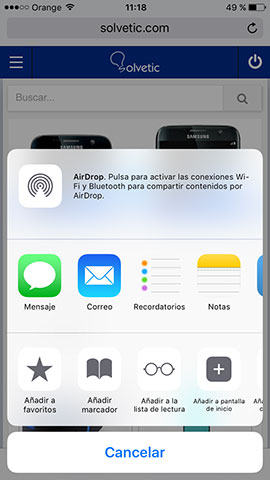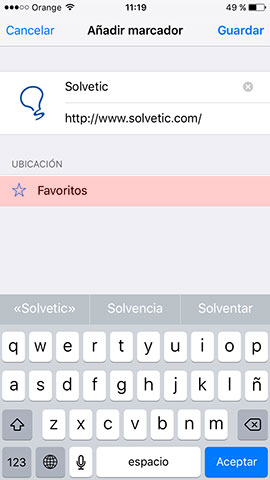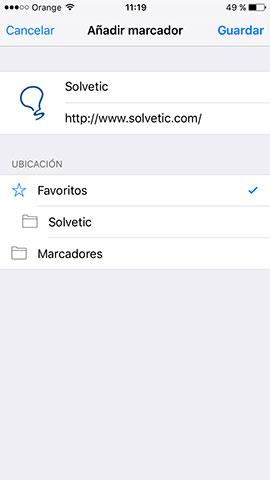Cuando navegamos con nuestro iPhone, muchas veces es posible que hayamos necesitado tener guardada alguna que otra web que nos ha resultado interesante, y que nos gustaría poder acceder a ella de una manera rápida.
Con iPhone tenemos la posibilidad de crear diferentes carpetas para guardar nuestros “Favoritos” y de esto modo tener un rápido y sencillo acceso a las web que nos interesan, además de llevar un orden en cuanto a temática, interés o cualquier sistema de clasificación que queremos tener.
En muchas ocasiones por pereza o por desconocimiento no realizamos este tipo de configuraciones, pero si nos molestamos en hacerlo, a la larga lo vamos a agradecer.
Paso 1
Lo primero de todo es que crear una carpeta o carpetas. Para poder realizar esto, tenemos que irnos al navegador, seleccionar el icono inferior con forma de libro abierto y situarnos en la pestaña de “Marcadores”- “Favoritos”
Paso 2
Una vez que estamos en la pestaña de favoritos seleccionamos en la parte inferior de la imagen “Editar” – “Crear nueva carpeta”.
Paso 3
Para crear la nueva carpeta seleccionamos un nombre y dejamos la ubicación en favoritos.
Ahora que ya tenemos nuestra carpeta creada, el siguiente paso es agregar la web que seleccionemos dentro de nuestra carpeta. Par ello tenemos que situarnos en el navegador y seleccionar en la parte inferior la opción de compartir y “Añadir marcador”.
Dentro de la opción de marcador, vamos a ver en la parte inferior la opción de favoritos, la cual debemos pulsar.
Como podemos observar en la imagen, ya aparecería la opción de nuestra carpeta, que este caso he llamado solvetic y ya estamos listos para elegirla.
De este modo la dirección seleccionada quedará almacenada de manera ordenada en la carpeta que hayamos elegido.